Come modificare l'URL della pagina in WordPress
Pubblicato: 2023-03-23Stai cercando modi semplici e veloci per modificare gli URL sul tuo sito? Abbiamo la guida perfetta per te. In questo articolo imparerai diversi modi per modificare l'URL della pagina in WordPress .
Potrebbe essere necessario modificare almeno una volta l'URL di una pagina o di un post sul tuo sito web. Ciò potrebbe essere dovuto al fatto che l'URL è troppo lungo o confuso o semplicemente perché desideri ottimizzarlo per i motori di ricerca. Qualunque sia il motivo, ti guideremo attraverso i passaggi per modificare l'indirizzo URL della pagina in modo da poter migliorare l'esperienza dell'utente.
Ma prima, diamo un'occhiata ad altri motivi per cui potresti dover modificare l'URL sul tuo sito web.
Perché cambiare l'URL di una pagina WordPress?
Potresti voler cambiare l'URL di una pagina WordPress per diversi motivi. Alcuni dei più comuni includono:
- Ottimizzazione SEO: l'aggiornamento dell'URL di una pagina può aiutarla a posizionarsi più in alto nei motori di ricerca. Ad esempio, se l'URL originale era troppo lungo o mancava di parole chiave importanti, sostituirlo con un URL più breve e più descrittivo potrebbe aumentare l'esposizione della pagina nelle pagine dei risultati dei motori di ricerca.
- Rebranding: se la tua azienda o il tuo sito Web è stato rinominato, potrebbe essere necessario modificare gli URL delle tue pagine in modo che corrispondano alla nuova identità del marchio.
- Ricostruzione del sito Web: il tuo sito Web potrebbe richiedere alcune modifiche e riprogettazioni a seconda delle tendenze e delle esigenze del tuo sito Web a un certo punto. Di conseguenza, dovrai spostare le pagine e aggiornare gli URL di determinate pagine in modo che riflettano la loro nuova posizione nella gerarchia del sito.
- Correggi collegamenti interrotti: quando aggiorni il titolo di una pagina o di un post, devi correggere i collegamenti interrotti. Gli URL possono ancora mostrare i vecchi titoli ai visitatori quando tentano di raggiungere la pagina da un sito esterno o dalla pagina dei risultati del motore di ricerca. Pertanto, l'aggiornamento dell'URL può aiutarti a riparare eventuali collegamenti interrotti, se presenti.
- Migrazione del sito: se desideri migrare un intero sito a un nuovo nome di dominio, potrebbe essere necessario modificare gli URL delle pagine nel tuo sito Web WordPress.
Ora che sai perché potresti voler modificare gli URL sul tuo sito, vediamo i diversi modi disponibili per farlo.
Come modificare l'URL della pagina in WordPress
Puoi modificare l'URL della pagina in WordPress in diversi modi e da più aree del tuo sito web:
- Dalla dashboard di amministrazione
- Modifica del file wp-config.php
- Dal database WordPress
- Con WP CLI
Esamineremo ogni metodo con una guida dettagliata in questo tutorial.
1. Modifica l'URL della pagina dalla dashboard di amministrazione di WordPress
Puoi modificare l'URL della pagina WordPress dalla dashboard di amministrazione. Qui ci sono 2 opzioni:
- Modifica dell'URL del tuo dominio
- Modifica dell'URL di post specifici
1.1) Cambia l'URL del tuo dominio
Per fare ciò, accedi al tuo sito web e vai su Impostazioni > Generali nella tua dashboard.
Vedrai varie opzioni del sito qui. Per modificare gli URL, vai alle opzioni Indirizzo WordPress e Indirizzo sito . Questo cambierà il nome di dominio dell'URL del tuo sito web.
Questi due URL sono identici sulla maggior parte dei siti web, quindi dovrai inserire il nuovo URL lì.
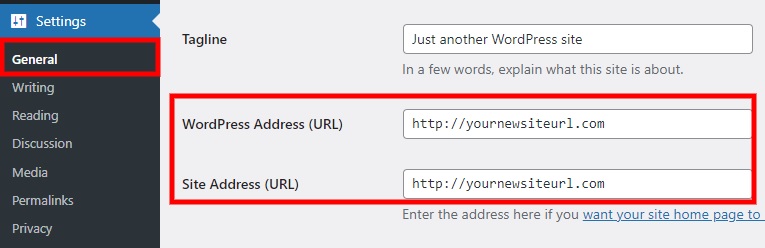
Tuttavia, potrebbero esserci situazioni in cui questi due URL potrebbero essere diversi. Ad esempio, supponiamo che tu voglia aggiungere un URL diverso per la home page del tuo sito Web diverso da quello della directory di WordPress. Quindi, dovrai aggiungere un URL diverso nell'opzione Indirizzo sito .
Dopo aver apportato tutte le modifiche necessarie al tuo sito web, fai clic su Salva modifiche .
1.2) Modificare l'URL di post o pagine specifici
Se desideri apportare una modifica minore e modificare semplicemente l'URL di una determinata pagina o qualsiasi altro tipo di post, dovrai farlo individualmente. Per questa dimostrazione, cambieremo l'URL WordPress di una pagina web. Allo stesso modo, puoi cambiarlo per altri tipi di post in base alle tue esigenze. I passaggi sono molto simili per ogni tipo di post.
Per prima cosa, vai su Pagine > Tutte le pagine nella dashboard di WordPress. Questo mostrerà tutte le pagine del tuo sito web. Fare clic su Modifica nella pagina di cui si desidera modificare l'URL.
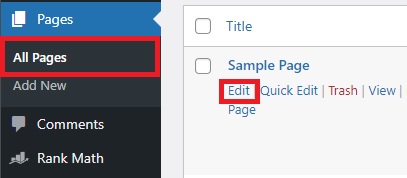
Potresti utilizzare un editor classico o l'editor Gutenberg basato sul tuo sito web. Vediamo come modificare l'URL della pagina utilizzando ciascun editor.
1.2.1) Modifica l'URL della pagina utilizzando l'editor classico
Se utilizzi l'editor classico, vedrai l'opzione permalink appena sotto il titolo della pagina. Fare clic su Modifica .
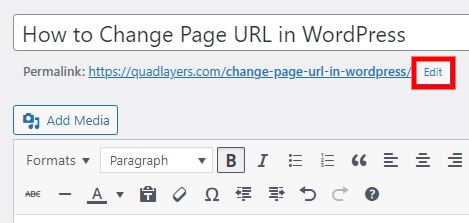
Quindi, ti consentirà di modificare il percorso sul tuo collegamento per la pagina Web specifica. Dopo aver inserito qui il nuovo URL, fai clic su Ok e aggiorna la pagina per modificare l'URL.
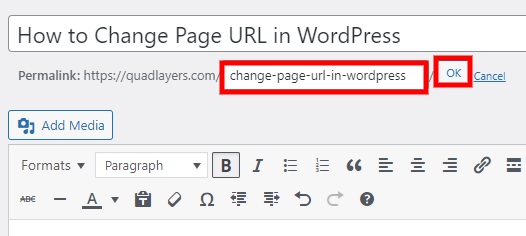
1.2.2) Cambia l'URL della pagina usando Gutenberg Editor
D'altra parte, se utilizzi l'editor Gutenberg, puoi modificare l'URL della tua pagina dalle impostazioni della pagina nella barra laterale destra. Basta fare clic sul collegamento nell'opzione URL .
Questo ti permetterà di cambiare l'URL della pagina. Basta inserire il nuovo percorso URL nell'opzione PERMALINK . Infine, aggiorna la pagina.
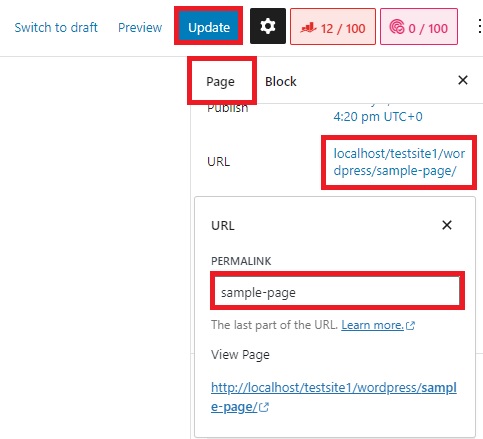
2. Modifica l'URL in WordPress dal file wp-config.php
In alcuni casi, potresti non avere accesso a tutte le opzioni della dashboard di amministrazione di WordPress. In tal caso, puoi modificare l'URL del tuo sito Web in WordPress utilizzando il file wp-config.php .
Per questo, dovrai connettere il tuo sito Web utilizzando un FTP. Puoi utilizzare un client FTP come FileZilla o Cyberduck per connettere il tuo sito web al tuo account di hosting. Le credenziali richieste saranno fornite dal tuo servizio di web hosting.
Dopo aver collegato il tuo sito web al client FTP, devi individuare il file wp-config.php sul tuo sito web. Di solito si trova nella cartella principale del tuo sito web.
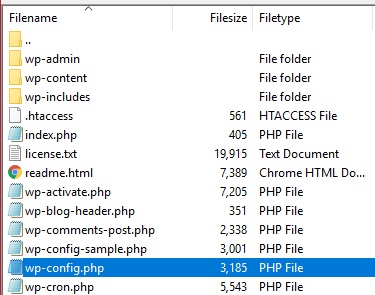
Quindi, apri il file e aggiungi le seguenti due righe di codice sopra la riga "Questo è tutto, smettila di modificare!" Buona pubblicazione.'
define( 'WP_HOME', 'http://yournewsiteurl.com' ); define( 'WP_SITEURL', 'http://yournewsiteurl.com' );
Come hai già intuito, devi inserire l'URL del tuo nuovo sito invece di " yournewsiteurl.com ". Dopo aver aggiunto queste righe e apportato le modifiche necessarie, salvare il file e chiuderlo.
Quindi, apri di nuovo il tuo sito e controlla se il nuovo URL è stato modificato sul tuo sito web.
3. Modifica l'URL in WordPress dal database
Se non sei sicuro di modificare i file principali del tuo sito Web, puoi anche utilizzare il database di WordPress per modificare l'URL. Per questo, dovrai accedere alla tua dashboard phpMyAdmin dal cPanel.
Accedi al tuo account cPanel e fai clic su phpMyAdmin nella sezione del database. Questo ti reindirizzerà al tuo database WordPress in phpMyAdmin.
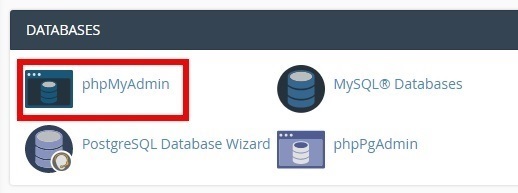
Ora cerca la tabella del tuo sito web nel database e aprila. Quindi, devi selezionare la tabella wp_options da cui puoi modificare l'URL di WordPress.
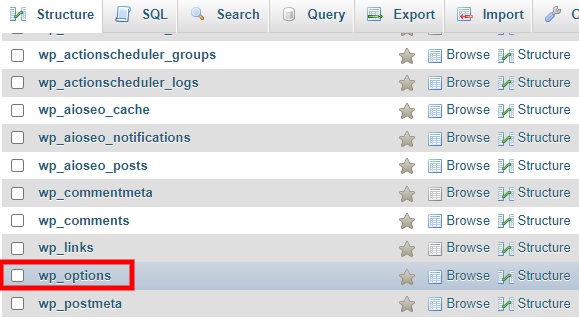
Qui, fai doppio clic sulla colonna option_value per option_name ' siteurl ' per modificare l'URL. Basta inserire qui il nuovo URL e modificare allo stesso modo anche l'URL per option_name ' home '.
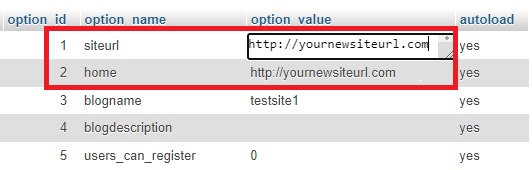
Le modifiche verranno salvate automaticamente dopo aver deselezionato i campi dell'URL. Potrai vedere le modifiche non appena ricarichi il tuo sito web.
4. Modificare l'URL della pagina WordPress con WP-CLI
L'utilizzo dei comandi WP-CLI è anche uno dei modi più efficienti per modificare l'URL della pagina in WordPress. Per questo, hai bisogno di conoscenze di programmazione, quindi può essere una buona soluzione per sviluppatori o persone che hanno dimestichezza con il terminale della riga di comando per apportare modifiche ai loro siti Web WordPress.

Per questo metodo, assicurati di avere accesso SSH e di avere familiarità con l'accesso al tuo sito Web WordPress tramite WP-CLI prima di proseguire.
In questo approccio, tutto ciò che devi fare è aggiungere la seguente coppia di comandi per sostituire l'URL del tuo sito.
aggiornamento dell'opzione wp home 'http://yournewsiteurl.com' aggiornamento dell'opzione wp siteurl 'http://yournewsiteurl.com'
Questo è tutto! Vedrai il nuovo URL del sito sul tuo sito web dopo averlo visualizzato in anteprima.
Come prevenire gli errori SEO per i nuovi URL
Ti abbiamo mostrato alcuni dei modi migliori per modificare l'URL della pagina in WordPress. Dopo aver apportato tale modifica, ci sono alcune altre cose da tenere a mente per prevenire errori SEO e perdita di traffico del sito.
- Utilizza reindirizzamenti 301: è necessario trasferire il traffico dal vecchio URL a quello nuovo utilizzando i reindirizzamenti 201 dopo aver modificato l'URL. Ciò garantisce che i motori di ricerca e le persone possano ancora individuare il tuo materiale. Pertanto, tutti i collegamenti che indirizzano al tuo URL precedente continueranno a funzionare senza problemi e li reindirizzeranno al nuovo URL.
- Aggiorna i collegamenti interni: devi aggiornare tutti i collegamenti interni che utilizzano il vecchio URL sul tuo sito per puntare al nuovo formato dell'URL. Ciò manterrà il tuo sito accessibile e facile da usare sia per i visitatori del sito che per i motori di ricerca.
- Aggiorna sitemap e robots.txt: per riflettere il nuovo formato dell'URL, devi assicurarti di aggiornare la tua sitemap e i file robots.txt sul tuo sito web. Ciò renderà più facile per i motori di ricerca la scansione e l'indicizzazione del tuo sito. Puoi persino utilizzare uno dei plug-in della mappa del sito di WordPress se hai bisogno di aiuto.
- Pianificazione corretta della migrazione del sito: prepara un elenco di controllo completo di tutte le procedure che devi eseguire e ricontrolla tutto prima di apportare modifiche all'URL esistente.
- Monitora attentamente il tuo sito: controlla attentamente le prestazioni del tuo sito nelle classifiche di ricerca e nel traffico dopo lo spostamento. Tieni d'occhio eventuali errori o problemi e sii pronto ad apportare ulteriori modifiche, se necessario.
Come reindirizzare i visitatori a nuovi URL
La maggior parte dei punti menzionati nelle precauzioni per prevenire errori SEO dopo aver modificato l'URL del sito sono piuttosto semplici. Ma devi prestare molta attenzione a reindirizzare i tuoi visitatori al nuovo URL dopo averlo modificato nel tuo sito Web WordPress, altrimenti i motori di ricerca e gli utenti non saranno in grado di trovare il tuo nuovo collegamento, il che potrebbe causare una perdita di traffico.
Quindi ti mostreremo anche una breve guida per reindirizzare una pagina per completare il processo di modifica dell'URL in WordPress. Il modo più semplice per reindirizzare un URL è utilizzare un plug-in.
Useremo il plug-in Reindirizzamento per questa dimostrazione. È un plug-in di reindirizzamento gratuito e leggero che è molto facile da usare.
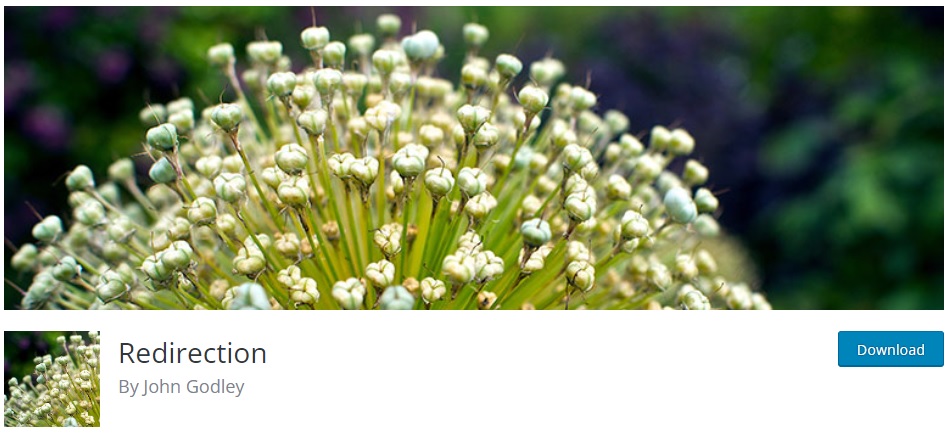
Ma se vuoi sfogliare altri plugin, puoi dare un'occhiata al nostro elenco dei migliori plugin per reindirizzare una pagina WordPress. Sono tutti simili e i passaggi per usarli sono quasi gli stessi. Per ora, iniziamo installando il plugin.
1. Installa e configura il plug-in
Vai su Plugin > Aggiungi nuovo dalla dashboard di WordPress e cerca le parole chiave del plugin. Dopo aver visualizzato il plug-in nei risultati della ricerca, fare clic su Installa ora per installare il plug-in.
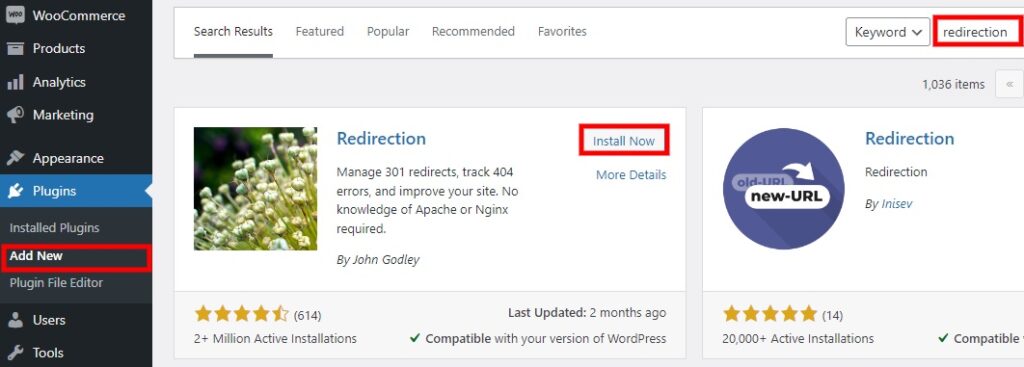
L'installazione richiederà alcuni istanti e quindi attivare il plug-in.
Se desideri utilizzare un plug-in che non è incluso nel repository dei plug-in di WordPress, dovrai caricarlo e installarlo manualmente. Dai un'occhiata al nostro tutorial su come installare manualmente un plugin WordPress per maggiori dettagli su di esso.
Dopo aver attivato il plug-in, apri il menu Strumenti > Reindirizzamento sulla dashboard di WordPress. Quindi, dovrai configurare il plug-in facendo clic su Start Setup . Devi solo regolare la configurazione di base e le altre opzioni API per completare la configurazione.
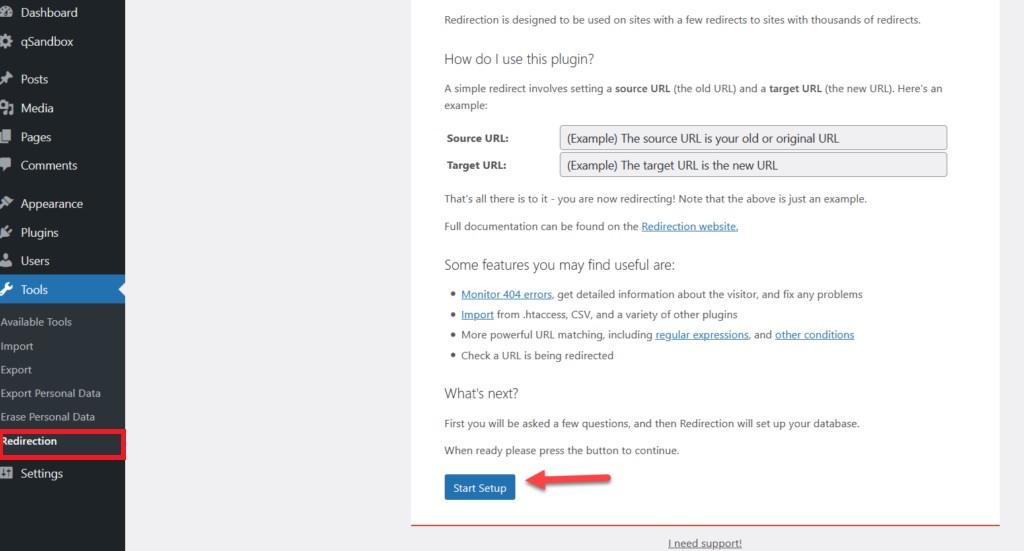
Fare clic su Termina configurazione una volta apportate tutte le modifiche necessarie.
2. Reindirizza a nuovo URL
Ora puoi iniziare ad aggiungere reindirizzamenti per il tuo nuovo URL. Poiché abbiamo cambiato il nome di dominio dell'intero sito, dovremo riposizionare l'URL dell'intero sito Web WordPress.
Apri la scheda Sito e inserisci l'URL del nuovo sito nell'opzione Riposiziona nel dominio. Successivamente, è possibile modificare ulteriormente l'opzione delle intestazioni HTTP per il reindirizzamento, se necessario.
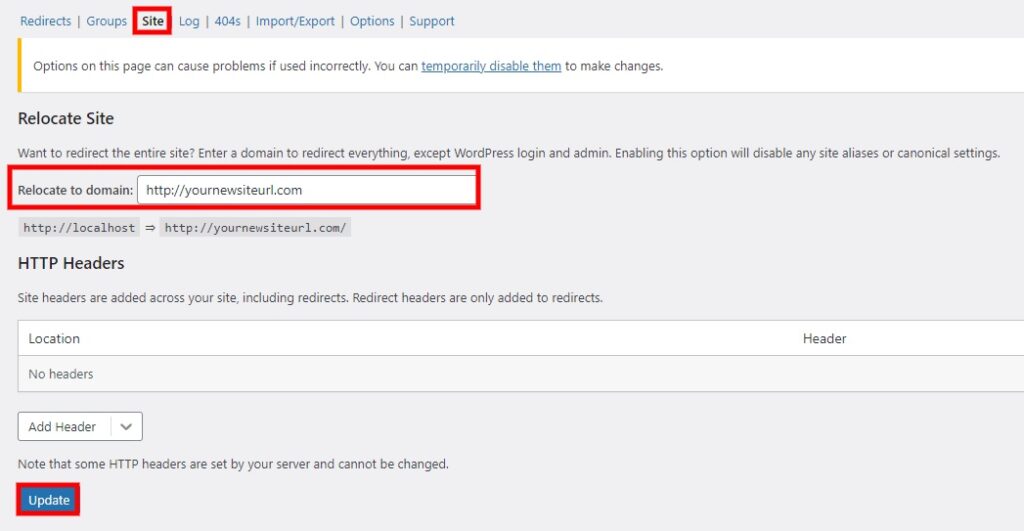
Quindi, fai clic su Aggiorna per salvare le modifiche. Potrebbe essere necessario del tempo per completare il reindirizzamento per la migrazione del sito. Ma assicurati di controllare se il reindirizzamento funziona sul tuo sito web dopo che il processo è stato completato.
Ma se hai modificato l'URL di una singola pagina e desideri reindirizzare la pagina o il post specifico, dai un'occhiata alla nostra guida per reindirizzare una pagina WordPress. Abbiamo un tutorial dettagliato su come aggiungere reindirizzamenti per le singole pagine di WordPress lì.
Bonus: come modificare l'URL della pagina di accesso di WordPress
Anche se reindirizzi l'intero sito Web dopo la migrazione del sito, l'URL della pagina di accesso di WordPress potrebbe essere lo stesso. Quindi dovrai comunque cambiarlo individualmente. È un po' complicato modificare l'URL della pagina di accesso in WordPress.
Questo è il motivo per cui abbiamo incluso questo breve tutorial bonus nel caso in cui desideri modificare anche l'URL di accesso. L'URL della pagina di accesso di WordPress può essere facilmente modificato utilizzando un plug-in.
Tutto quello che devi fare è installare e attivare WPS Hide Login o qualsiasi plug-in simile sul tuo sito Web WordPress. Puoi seguire gli esatti passaggi di installazione menzionati sopra per il plug-in Reindirizzamento.
Quindi, vai su Impostazioni > WPS Nascondi accesso dalla dashboard di WordPress per accedere alle impostazioni del plug-in.
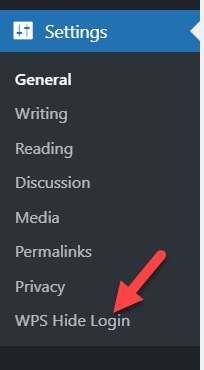
Qui potrai vedere due opzioni denominate URL di accesso e URL di reindirizzamento. È necessario aggiungere il nuovo percorso di accesso nell'opzione URL di accesso .
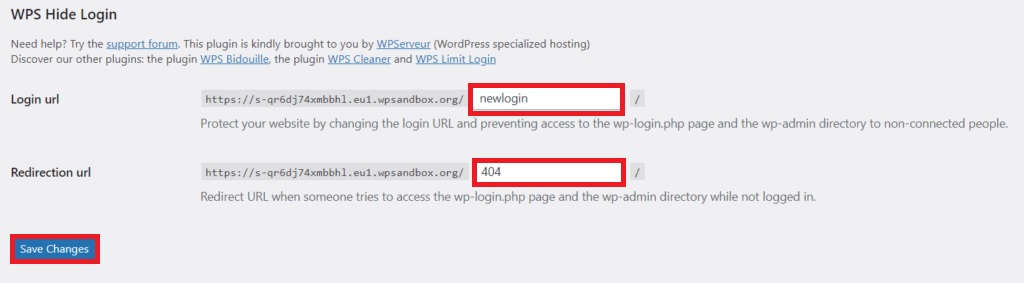
Ma se un utente tenta di accedere al tuo vecchio URL di accesso, puoi anche reindirizzarlo a un reindirizzamento di errore 404 per proteggere il tuo sito web. Basta inserire 404 nell'opzione URL di reindirizzamento per questo e fare clic su Salva modifiche.
Ora, prova il tuo nuovo URL di accesso sul tuo browser e accedi alla dashboard di WordPress.
Se desideri personalizzare ulteriormente la tua pagina di accesso, puoi anche dare un'occhiata al nostro tutorial ben spiegato su come modificare l'URL della pagina di accesso di WordPress.
Conclusione
Questi sono tutti i vari modi per modificare l'URL della pagina in WordPress . Come puoi vedere, la modifica dell'URL della pagina in WordPress è un processo semplice che può essere eseguito in pochi passaggi.
Per riassumere, ci sono quattro modi per modificare l'URL del tuo sito Web WordPress:
- Cruscotto di amministrazione
- file wp-config.php
- Banca dati Wordpress
- Con WP CLI
Tutti questi metodi funzionano abbastanza bene anche se l'approccio WP-CLI è un po' tecnico. Tuttavia, puoi utilizzare altri approcci per modificare gli URL anche se sei un utente principiante di WordPress.
Inoltre, abbiamo anche incluso alcuni suggerimenti per prevenire errori SEO dopo aver modificato gli URL sul tuo sito web. Quindi ricorda di reindirizzare il vecchio URL a quello nuovo per evitare di perdere traffico o link juice. Con questi suggerimenti, puoi aggiornare facilmente gli URL delle tue pagine e migliorare le prestazioni complessive del tuo sito web.
Ci auguriamo che ora tu possa facilmente modificare gli URL sul tuo sito Web WordPress. Fateci sapere come è andata nei commenti qui sotto.
Se desideri alcune guide più utili per migliorare il tuo sito Web WordPress, sentiti libero di consultare i seguenti post:
- Come impostare la classifica SEO per la matematica
- I migliori plugin SEO per WordPress
- Come ottenere l'URL del negozio WooCommerce in modo programmatico
